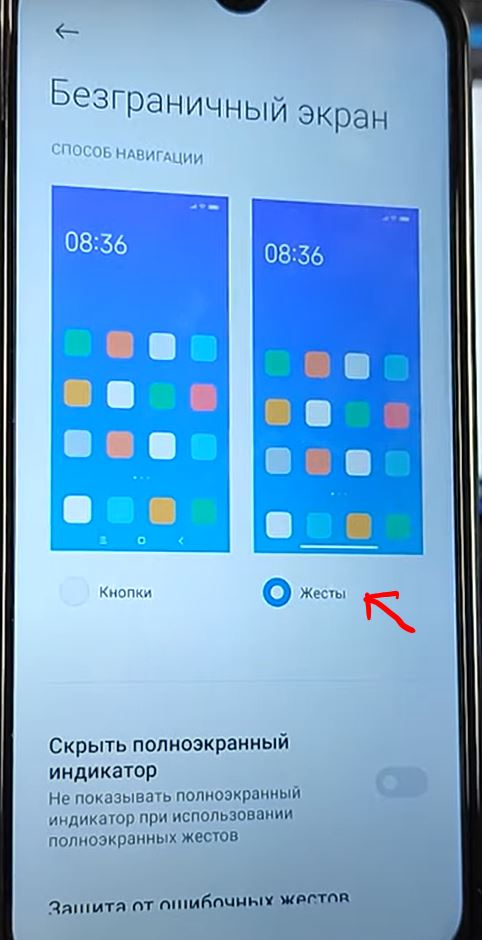В современных телефонах Xiaomi (Redmi) с MIUI 11, площадь дисплея которых занимает почти всё свободное место на лицевой панели, кнопки навигации переехали на экран, они стали вымышленными. Если раньше кнопки были отдельным элементом, физическими или сенсорными и располагались на своём законном месте под дисплеем, сейчас они виртуальные.
В связи с этим в MIUI 11 появились дополнительные настройки, позволяющие настроить расположение кнопок в ряду, либо вообще их отключить и перейти на навигацию по интерфейсу с помощью жестов.
Для того, чтобы добраться до этой опции, войдите в настройки, после чего найдите меню «Расширенные настройки».
Сейчас вам нужна строка «Безграничный экран».
Вам предоставят на выбор два варианта: кнопки и жесты. Выбрав первый, в нижней части экрана, вы мгновенно увидите появившеюся строку навигации с ними.
Возможно изменить порядок «Назад» и «Меню», для этого тут же есть отдельный переключатель.
Более того, в MIUI 11 для панели навигации появилась новая функция – иконка «Человечек». О том, как её установить или отключить, и что она делает, есть отдельная статья на сайте.
Здесь же, в «Расширенных настройках» вы найдёте меню «Функция кнопок».
Пройдя в неё, вы увидите, что на каждую из них возможно назначить дополнительное действие, которое будет активировано либо путём долгого удержания прикосновения, либо нажатием одновременно двух из них.
Пролистайте список ниже, вы увидите опцию «Автоотключение кнопок навигации».
Тут возможно выбрать те приложения, войдя в которые панель навигации отключится и отдаст всю площадь экрана под отображение контента.
Об авторе: MiMaster
Привет, меня зовут Тимур. Я с детства увлекался компьютерами и IT-Индустрией, мне это нравится, это моя страсть. Последние несколько лет глубоко увлёкся компанией Xiaomi: идеологией, техникой и уникальным подходом к взрывному росту бизнеса. Владею многими гаджетами Xiaomi и делюсь опытом их использования, но главное — решением проблем и казусов, возникающих при неожиданных обстоятельствах, на страницах сайта mi-check.ru
Физические кнопки управления со смартфонов уходят в прошлое, и их заменяют сенсорные. Так, на большинстве Android-гаджетов, включая китайские Xiaomi и Redmi, в нижней части дисплея имеется специальная полоска, где и размещены виртуальные кнопки навигации. Но этот участок «сжирает» пространство, где могла бы отражаться информация из приложений. Если такое решение не устраивает, пользователи выбирают управление жестами, благо, в новых мобильных эта функция имеется. Бывает необходимость поменять кнопки местами на Xiaomi, например, чтобы команда «Назад» находилась справа или слева от центральной «Домой». Как это сделать – рассмотрим в статье.
Смена раскладки кнопок навигации удобна для левшей.
Содержание
- 1 Зачем менять кнопки навигации местами
- 2 Как включать и отключать кнопки
- 3 Как поменять кнопки местами на Xiaomi
Зачем менять кнопки навигации местами
Кнопки управления находятся в нижней части экрана. Они скрыты, если пользователь ничего не делает. Но как только требуется какое-либо действие, система их автоматически подсвечивает.
Когда настройки выставлены по умолчанию, справа расположена кнопка, активирующая функцию очистки памяти – срабатывает она при коротком нажатии. Если ее зажать, можно будет управлять виджетами и значками на рабочем столе, выставлять настройки браузера. Центральная кнопка называется «Домой», и по нажатию на нее все приложения «сворачиваются», а пользователя перекидывает на рабочий стол. Кнопка слева – команда «Назад», возвращающая в предыдущее меню.
Стандартная раскладка удобна правшам, а вот левшам комфортней пользоваться гаджетом, когда кнопка «Назад» расположена справа. Для таких случаев производитель и оставил возможность поменять расположение кнопок на Андроид.
Как включать и отключать кнопки
В эпоху сенсорных экранов, размеры которых только увеличиваются, управление кнопками, требующими места, сходит на нет. Есть и альтернатива – управление жестами. Чтобы активировать этот способ и отключить кнопки навигации, надо сделать следующее:
Варианты навигации в системе.
- Зайти в «Настройки», оттуда в «Расширенные настройки».
- Раздел «Безграничный экран».
- Здесь будет стоять отметка напротив «Кнопки управления». Надо же выставить «Полноразмерные жесты».
- Если захочется разобраться, что к чему, жмут «Изучить».
Управление жестами доступно на устройствах с оболочкой MIUI от версии 9.5.
Преимущества решения:
- экономия места на экране путем увеличения рабочей площади;
- жесты не «привязываются» к конкретной точке дисплея.
Какие есть жесты:
- свайп снизу-вверх – используется вместо кнопки «Домой», то есть возвращает пользователя на рабочий экран;
- свайп снизу-вверх с удержанием пальца в течение 2 – 3 секунд – открывается окно с программами, работающими в фоновом режиме;
- свайп слева-направо – заменяет сенсорную клавишу «Назад». На устройствах Xiaomi есть защита от случайных свайпов, поэтому, чтобы команда сработала, требуется два жеста;
- свайп от левого края дисплея к центру – открывается меню запущенного приложения (если это предусматривает разработчик);
- свайп слева-направо с удержанием пальца – открывается последнее запущенное приложение.
При управлении жестами выставить иные действия на конкретные свайпы не получится. Однако, в последующих версиях MIUI должны появится новые схемы управления.
Как поменять кнопки местами на Xiaomi
Первый способ:
- Открыть «Настройки» – «Расширенные настройки».
- Раздел «Безграничный экран».
- Переключить тумблер напротив строки «Поменять местами кнопки».
Второй способ:
- Нажать и удерживать палец на пустой области дисплея.
- Снизу, над виртуальными кнопками, появится три значка. Зайти надо в «Настройки».
- В новом окне тапнуть «Еще».
- Перейти в раздел «Способ навигации».
- Переключить ползунок, как в первой инструкции.
Порядок изменения расположения кнопок.
Неважно, каким способом пользоваться, в результате кнопки «Назад» и «Меню» поменяются местами. Других раскладок, за исключением управления жестами, разработчиком не предусмотрено.
Время чтения 3 мин.Просмотры 1.2k.Опубликовано 05.01.2021Обновлено 05.01.2021
Последовательность кнопок навигации на Xiaomi меняют в настройках аппарата. Здесь же включают управление жестами, которое освобождает экран от полоски с кнопками «Назад», «Рабочий стол» и «Меню».
Содержание
- Как поменять кнопки местами
- Управление жестами
- Заключение
Как поменять кнопки местами
Свободно поменять на Xiaomi кнопки местами нельзя – только на схему, предусмотренную разработчиками.
- Проследуйте в «Настройки» смартфона. Найдите и откройте «Расширенные настройки».
- Пролистайте перечень вниз и тапните по «Безграничный экран».
- Отметьте тип управления «Кнопки». Снизу будет пункт «Поменять местами кнопки».
Нажмите по нему, чтобы клавиши «Назад» и «Меню» поменялись местами.
Изменение параметров произойдет сразу после активации/деактивации тумблера.
Кнопку ответа на звонок, интегрированную в систему, переключить на другую клавишу нельзя. Придется использовать другую тему или установить сторонний лаунчер.
Управление жестами
С увеличением диагонали экранов кнопки управления стало использовать неудобно. В качестве альтернативы пользователям предлагают переходить на управление жестами. Чтобы его активировать:
- проследуйте по пути «Настройки» – «Расширенные настройки» – «Безграничный экран», как в предыдущем пункте;
- вместо «Кнопки управления» выберите «Полноразмерные жесты»;
- появится окно с предложением изучить их работу, для чего достаточно щелкнуть на клавишу с таким названием.
Жестовое управление реализовано на Сяоми Redmi Note 8T, 8 Pro, 9 и других смартфонах под управлением оболочки MIUI, начиная с версии 9.5.
Преимущество этого решения в том, что:
- оно экономит место на экране, увеличивая его рабочую площадь;
- срабатывает независимо от расположения – свайпы не привязаны к одной точке, если не считать активацию отдельных функций.
Всего реализовано 5 жестов:
- снизу вверх – замещает собой клавишу «Домой» и переносит пользователя на рабочий стол;
- снизу вверх и удержание пальца на экране 2–3 секунды – открывает окно с приложениями, находящимися в режиме ожидания;
- слева направо – работает в качестве клавиши «Назад» и возвращает юзера на одно окно обратно. В приложениях на Ксиаоми с защитой от случайных свайпов его придется использовать 2 раза;
- от верхнего левого края к середине – разворачивают меню запущенной программы, если это предусмотрено разработчиком;
- слева направо с удержанием пальца – переход к последней запущенной программе.
Изменить назначение свайпов нельзя. В будущих версиях MIUI должен появиться выбор между 2–3 схемами управления.
После переключения типа управления активируйте функцию «Защита от ошибочных жестов», которая находится чуть ниже. Она позволит избавиться от случайного закрытия видео или выхода из приложений.
Заключение
Владельцы смартфонов Xiaomi и Redmi могут поменять кнопки управления местами, но только по схеме, предложенной разработчиком. Альтернативным вариантом выступает переход на жестовую систему управления.

Как правильно настроить кнопки навигации в MIUI 12 на Xiaomi. Рассмотрим пошаговую инструкцию выполнения этих простых действий.
Комментарии:
- Если вы не знаете, как отключить или включить кнопки навигации в MIUI 12 на Xiaomi. Читайте дальше. Нажмите “Настройки”, “Дисплей”, “Панель навигации”, “Кнопки”, “Расположение кнопок”. Выберите шаблон в разделе “Скрыть панель навигации” -> Когда приложение откроется. Панель навигации будет автоматически скрыта, и вы можете провести пальцем вверх. От нижнего угла экрана, чтобы показать ее.
- Кнопки навигации в MIUI могут мешать, вот вам инструкция. Чтобы удалить или скрыть нижнюю панель, которая появляется после обновления любого устройства Xiaomi, Redmi. Или POCO до MIUI 12, просто выполните следующие действия: Перейдите в раздел настройки, Дополнительные настройки, Полноэкранный режим. Попав в заданные настройки, просто активируйте опцию, Скрыть индикатор полноэкранного режима.
Разработчик мобильных телефонов с MIUI 12 версии предусмотрел два варианта осуществления навигации по меню. Пользователь может выбрать любой из них. Притом они работают как с системными меню и настройками, так и пользовательскими приложениями. Соответственно, можно выбрать работу с кнопками и при помощи жестов. Но как правильно настроить кнопки навигации в MIUI, чтобы в дальнейшем было комфортно пользоваться аппаратом. Независимо, что на нем открыто?
Необходимость во внедрении такой возможности возникла по той простой причине. Что многие пользователи захотели убрать панели с сенсорными кнопками. Соответственно, у инженеров возникла задача, как тогда организовать управление, если нет режимов работы?
Убираем или возвращаем обратно
Любые манипуляции с кнопками выполняются в разделе настроек «Безграничный экран». Соответственно, в него нужно каким-то образом попасть и сделать это можно, выполнив несколько несложных шагов:
- первым делом откройте раздел «Расширенные настройки». Он находится в основных настройках устройства, доступ к которым осуществляется через опускаемую шторку. Или дополнительное приложение на аппарате.
- В раскрывшемся списке нужно отыскать строчку «Безграничный экран».
- Далее, раскроется небольшое меню, где можно выбрать кнопки или жесты для навигации.
- Если вы выберите жесты, то в следующем шаге потребуется выбрать нужный жест. Для управления той или другой функцией. Чтобы все сделать правильно и не мучиться с жестикуляцией. Рекомендуется предварительно изучить инструкцию по выполнению этих действий.
- В новой версии MIUI также есть скрываемая полоска, с помощью которой пользователи получили возможность свободно переключаться между разными приложениями. Данная опция называется «Скрыть полноэкранный индикатор». Весьма удобная опция, если нужно часто переходить из одной программы в другую. Совершенно не затрудняет внешний вид экрана.
Производитель постоянно совершенствует системные возможности своего гаджета, предлагая все больше новых опций. Следите за выходом новых обновлений и получите инновационные функции одними из первых для их тестирования.
Ещё : Не работают кнопки громкости на Xiaomi — Решение проблем.
ПОСЛЕДНИЕ ЗАПИСИ В РУБРИКЕ
Post Views:
2 140